文章詳情頁
Windows 2008 R2 IIS7.5配置FTP圖文教程
瀏覽:11日期:2023-03-25 09:40:20
目前服務器采用Win2008 R2來架構比較多,因為性能方面提升了不少,還自帶對某些文件進行配置緩存,大大提高了網站的效率和訪問量。針對網站自帶的FTP自然也是比較好的選擇方案,不用選擇第三方,即安全又方便。但跟Win2003的配置有所不同,因此記錄下配置過程共大家參考。
1.打開IIS管理器“控制面板\所有控制面板項\管理工具”-“Internet 信息服務(IIS)管理器”
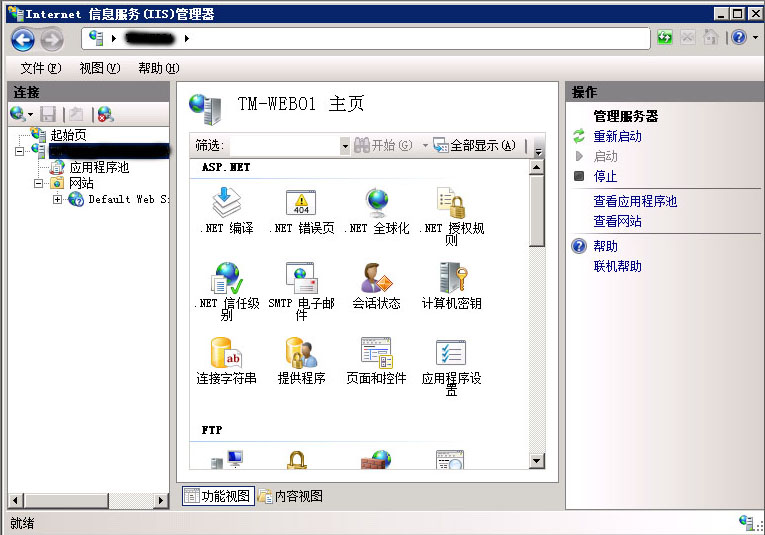
2.右擊“添加FTP站點”
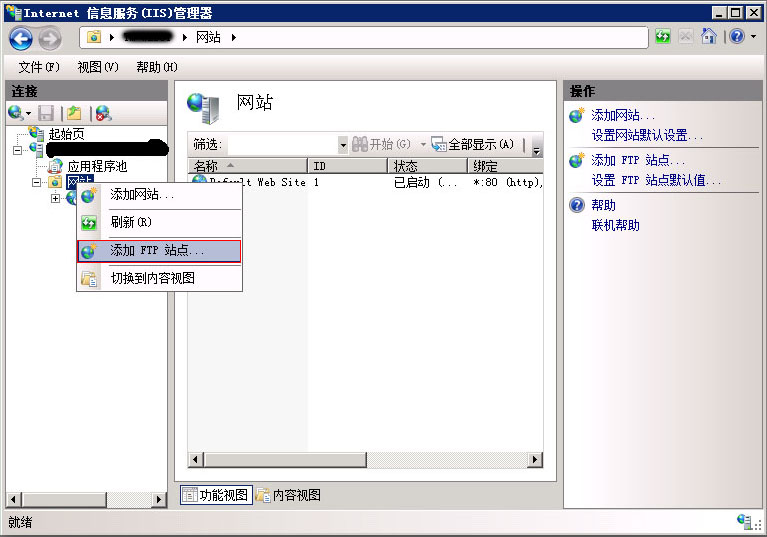
3.填寫FTP站點名稱及所在盤符,這個盤符比較講究,如果是在D盤設為FTP目錄那么只要選擇D盤就可以。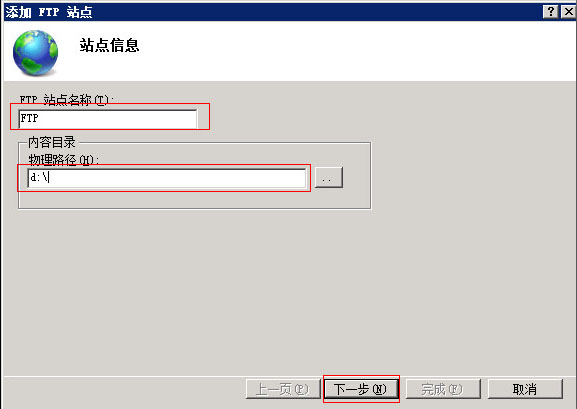
4.接著在D盤下創建一個“LocalUser”目錄
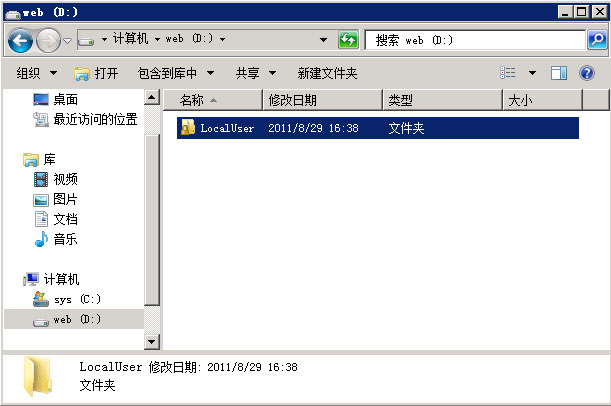
5.一般情況下IP地址不用選擇,除非特殊要求,端口號就改成自己喜歡的,SSL可以選擇無。
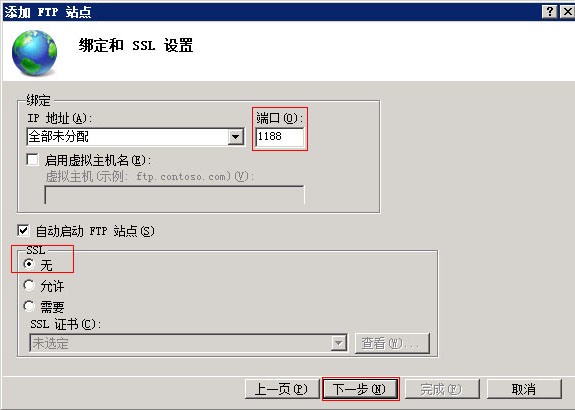
6.這里比較關鍵,身份驗證這里選擇“基本”即可,允許訪問這里選擇“所有用戶”,并且權限這里要勾上“讀取,寫入”
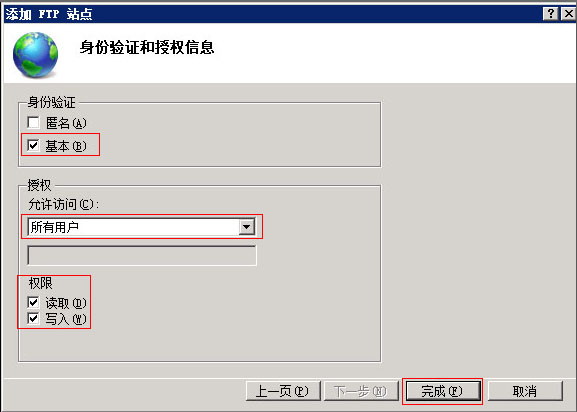
7.FTP創建完之后,選擇“FTP用戶隔離”
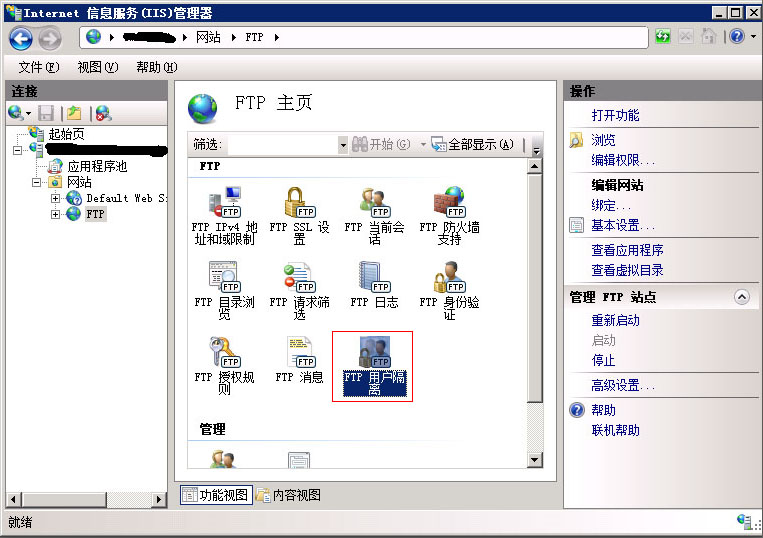
8.選擇“用戶名目錄(禁用全局虛擬目錄)”,這樣創建用戶名就可以限止到其他用戶目錄下了。
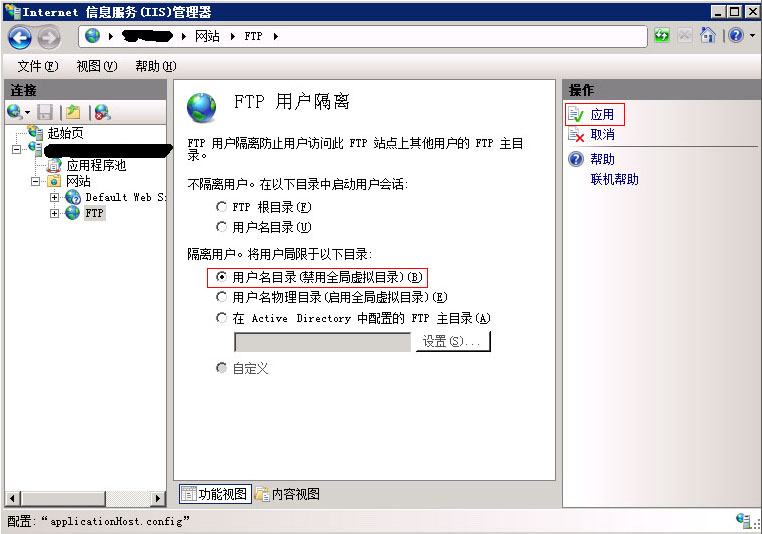
9.測試,首先創建一個系統用戶“xuan”用戶名,密碼:“123456”,可以把用戶組設為“Guests”組,并在D盤LocalUser目錄創建一個“xuan”目錄,分配“xuan”用戶對“xuan”目錄所有權限。接下來填寫客戶端的FTP,IP、端口、用戶名、密碼填寫好了點鏈接。
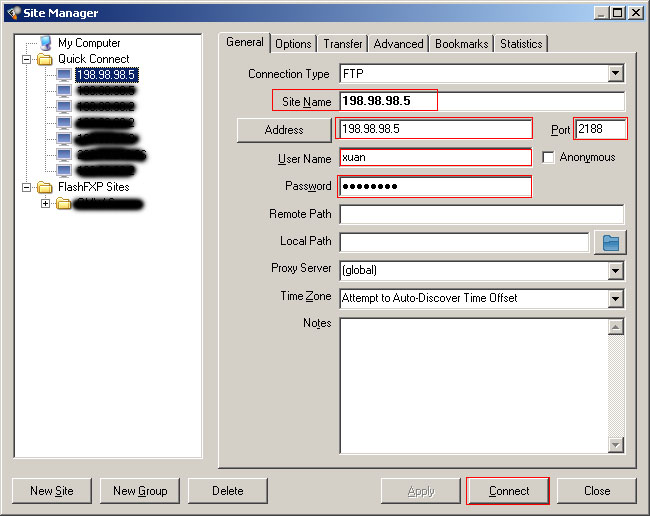
10.鏈接成功,并上傳一張圖片。
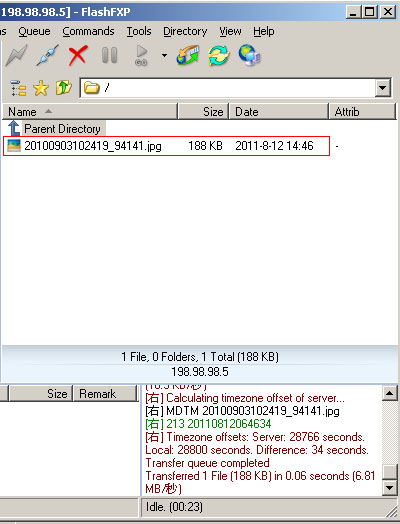
標簽:
FTP
相關文章:
1. Windows Server之使用Bitlocker驅動器加密實現保護磁盤數據2. Windows Server2012 R2 FTP服務器配置圖文教程3. windows 時間服務器配置方法詳解4. windows server 2019 無法安裝AMD Radeon RX 6600 XT5. Windows 7下FTP服務器搭建教程6. Windows Server 2019遠程控制的配置與管理方法7. Windows server 2016服務器基本設置8. Windows Server 2008R2,2012,2016,2019各系統版本區別9. Windows Server 2012遠程默認端口3389的修改方法10. Windows 2008任務計劃執行bat腳本失敗返回0x1的解決方法
排行榜
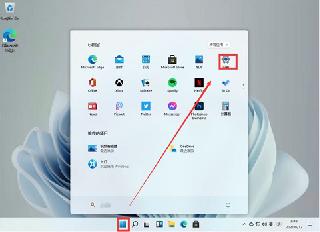
 網公網安備
網公網安備